使用 Azure 入口網站管理 Azure MySQL Database - 彈性伺服器的防火牆規則
本文提供建立 適用於 MySQL 的 Azure 資料庫 彈性伺服器實例之後管理防火牆規則的概觀。 使用公用存取(允許的IP位址)時,適用於 MySQL 的 Azure 資料庫 彈性伺服器實例的連線僅限於允許的IP位址。 防火牆規則中必須允許用戶端 IP 位址。
本文著重於使用 Azure 入口網站 建立具有公用存取權(允許IP位址)的 適用於 MySQL 的 Azure 資料庫彈性伺服器實例。
若要深入了解,請參閱 公用存取 (允許的 IP 位址)。 可以在建立伺服器時定義防火牆規則 (建議),但也可以稍後新增。
適用於 MySQL 的 Azure 資料庫 彈性伺服器支援兩種互斥的網路連線方法,以連線到您的 適用於 MySQL 的 Azure 資料庫 彈性伺服器實例。 這兩個選項是:
- 公用存取 (允許的 IP 位址)
- 私人存取 (VNet 整合)
建立伺服器時建立防火牆規則
在入口網站的左上角,選取 [建立資源] (+)。
選取 [資料庫]>[Azure Database for MySQL]。 您也可以在搜尋方塊中輸入 MySQL 以尋找此服務。
選取 [彈性伺服器] 作為部署選項。
填寫 [基本] 表單。
移至 [網路] 索引標籤,以設定您想要連線到伺服器的方式。
在 [連線方法] 中,選取 [公用存取 (允許的 IP 位址)]。 若要建立 防火牆規則,請指定防火牆規則名稱和單一 IP 位址,或一系列的位址。 如果您想要將規則限制到單一 IP 位址,請在 [起始 IP 位址] 和 [結束 IP 位址] 欄位中輸入相同的位址。 開放防火牆可讓系統管理員、使用者和應用程式存取他們在 MySQL 伺服器上具備有效認證的任何資料庫。
注意
適用於 MySQL 的 Azure 資料庫 彈性伺服器會在伺服器層級建立防火牆。 它會防止外部應用程式和工具連線到伺服器及伺服器上的任何資料庫,除非您建立規則以針對特定 IP 位址開啟防火牆。
選取 [檢閱 + 建立],檢閱適用於 MySQL 的 Azure 資料庫彈性伺服器設定。
選取 [建立] 以佈建伺服器。 佈建這可能需要數分鐘的時間。
建立伺服器之後會建立防火牆規則
在 Azure 入口網站 中,選取您要在其中新增防火牆規則的 適用於 MySQL 的 Azure 資料庫 彈性伺服器實例。
在 [適用於 MySQL 的 Azure 資料庫 彈性伺服器] 頁面的 [設定] 標題底下,選取 [網络] 以開啟 [適用於 MySQL 的 Azure 資料庫 彈性伺服器實例的網络] 頁面。
在防火牆規則內,選取 [新增目前的用戶端 IP 位址]。 這樣會使用 Azure 系統發現的電腦公用 IP 位址自動建立防火牆規則。
儲存設定之前,請確認您的 IP 位址。 在某些情況下,Azure 入口網站觀察到的 IP 位址會不同於用來存取網際網路和 Azure 伺服器的 IP 位址。 因此,您可能需要變更開始和結束IP位址,讓規則如預期般運作。
可以使用搜尋引擎或其他線上工具,來檢查您自己的 IP 位址。 例如,搜尋「我的 IP 是什麼」。
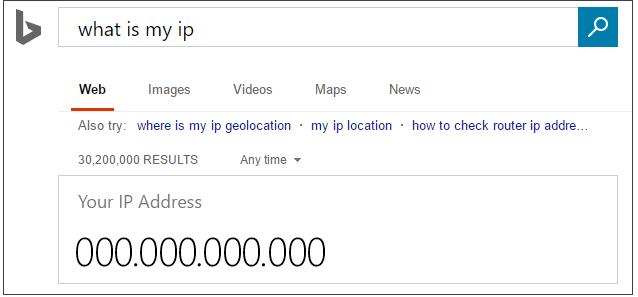
新增更多位址範圍。 在 適用於 MySQL 的 Azure 資料庫 彈性伺服器實例的防火牆規則中,您可以指定單一 IP 位址或地址範圍。 如果您想要將規則限制到單一 IP 位址,請在 [起始 IP 位址] 和 [結束 IP 位址] 欄位中輸入相同的位址。 開啟防火牆可讓系統管理員、使用者和應用程式存取具有有效認證的 適用於 MySQL 的 Azure 資料庫 彈性伺服器實例上的任何資料庫。
在工具列上選取 [儲存] 以儲存此防火牆規則。 等待確認已成功更新防火牆規則。
從 Azure 連線
您可以啟用部署在 Azure 中的資源或應用程式,以連線到 適用於 MySQL 的 Azure 資料庫 彈性伺服器實例。 這包括裝載於 Azure App Service 的 Web 應用程式、在 Azure VM 上執行的 Web 應用程式、Azure Data Factory 資料管理閘道等等。
當 Azure 內的應用程式嘗試連線到您的伺服器時,防火牆會確認是否允許 Azure 連線。 您可以在入口網站的 [網路] 索引標籤選取 [允許從 Azure 內的 Azure 服務和資源公開存取此伺服器] 選項,然後按一下 [儲存] 以啟用此設定。
這些資源可以位於不同的虛擬網路 (VNet) 或防火牆規則的資源群組中,以啟用這些連線。 如果不允許連線嘗試,則要求無法連線到 適用於 MySQL 的 Azure 資料庫 彈性伺服器實例。
重要
此選項會設定防火牆,以允許所有來自 Azure 的連線,包括來自其他客戶訂閱的連線。 選取這個選項時,請確定您的登入和使用者權限會限制為只有授權的使用者才能存取。
我們建議選擇私人存取 (VNet 整合) 安全地存取 適用於 MySQL 的 Azure 資料庫 彈性伺服器。
透過 Azure 入口網站管理現有的防火牆規則
重複下列步驟來管理防火牆規則。
- 如果要新增目前的電腦,請在防火牆規則中選取 + [新增目前的用戶端 IP 位址]。 選取儲存以儲存變更。
- 若要新增更多 IP 位址,請輸入「規則名稱」、「起始 IP 位址」和「結束 IP 位址」。 選取儲存以儲存變更。
- 若要修改現有的規則,請選取規則中的任何欄位以進行修改。 選取儲存以儲存變更。
- 若要刪除現有的規則,請選取省略號 [...] ,然後選取 [ 刪除 ] 以移除規則。 選取儲存以儲存變更。
![Azure 入口網站 的螢幕快照 - 選取 [連線安全性]。](media/how-to-manage-firewall-portal/1-connection-security.png)
![Azure 入口網站 的螢幕快照 - 選取 [新增我的IP]。](media/how-to-manage-firewall-portal/2-add-my-ip.png)
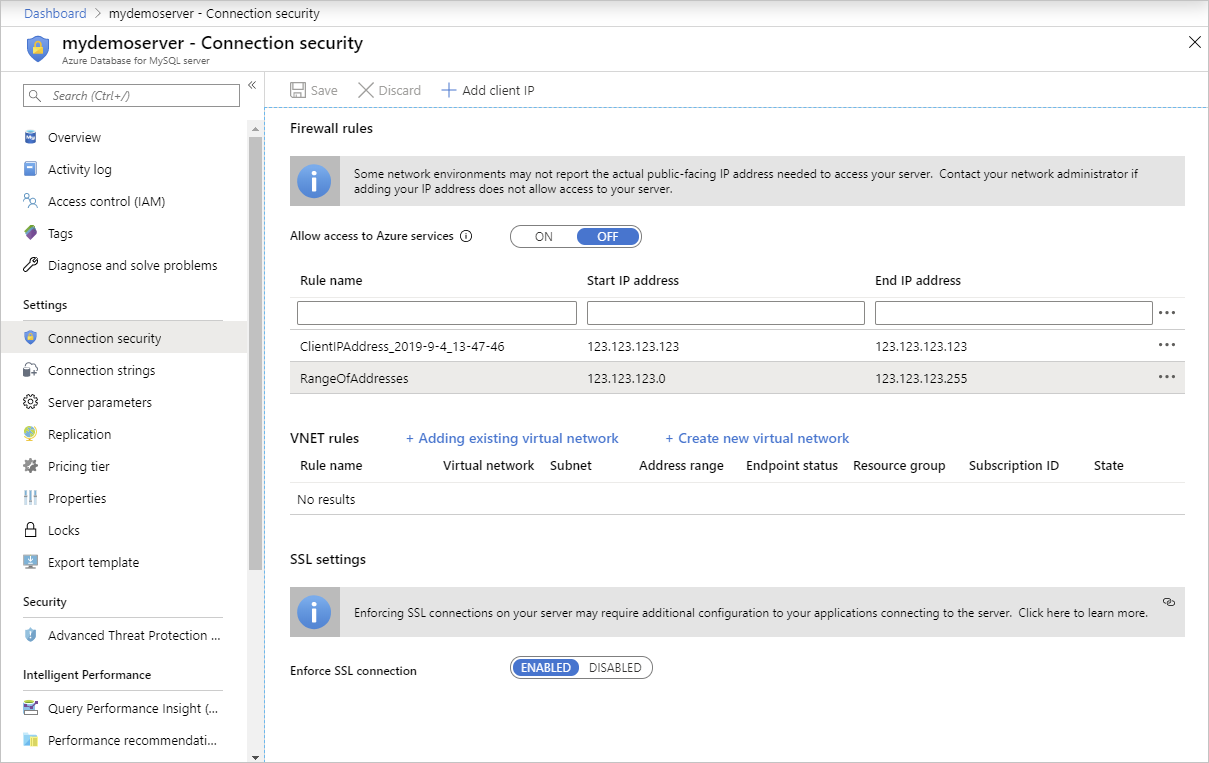
![Azure 入口網站 的螢幕快照 - 選取 [儲存]。](media/how-to-manage-firewall-portal/5-save-firewall-rule.png)